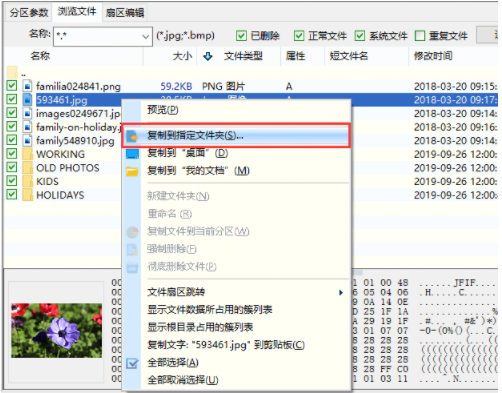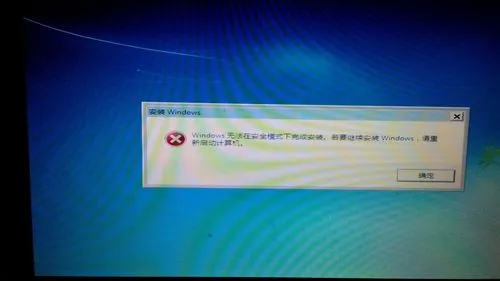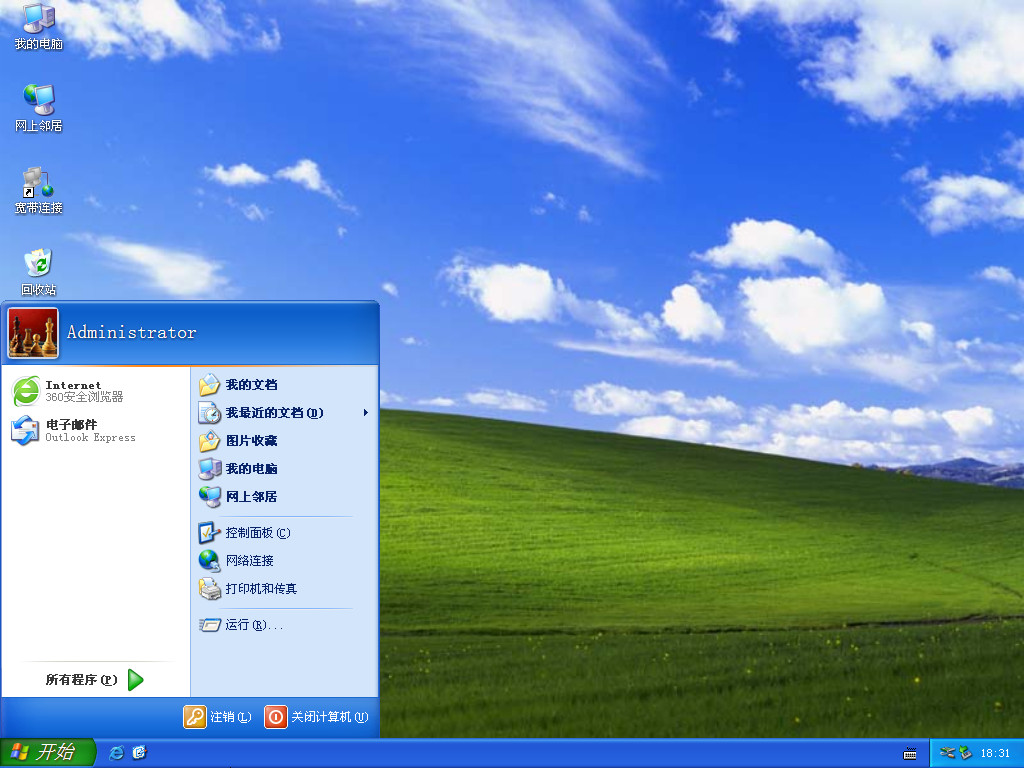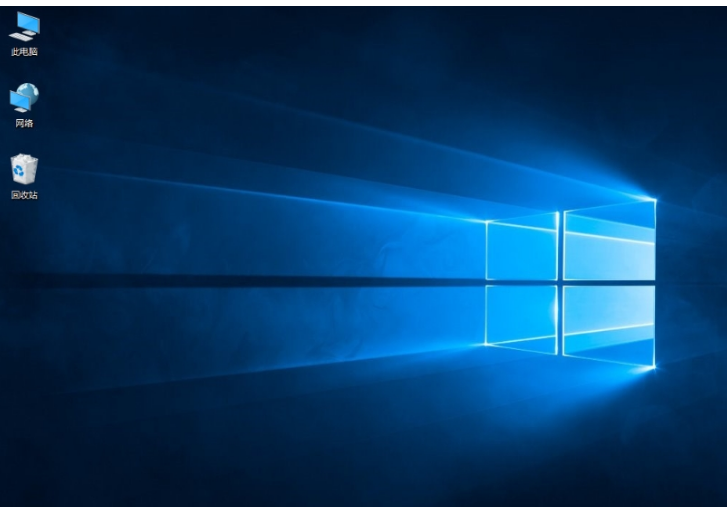重装系统软件后怎么恢复图标
重装系统桌面文件恢复图标的方法并不难,我们只需要进入桌面个性化然后找到图标设置更改设置即可,具体详细的步骤图解如下,我们接着看重装系统软件后恢复图标教程吧。
工具/原料:
系统版本:windows10系统
品牌型号:戴尔灵越16pro
WEEX交易所已上线平台币 WEEX Token (WXT)。WXT 作为 WEEX 交易所生态系统的基石,主要用于激励 WEEX 交易平台社区的合作伙伴、贡献者、先驱和活跃成员。
新用户注册 WEEX 账户、参与交易挖矿及平台其他活动,均可免费获得 WXT 空投奖励。
方法/步骤:
方法一:找到自己安装
1、首先打开自己的【此电脑】。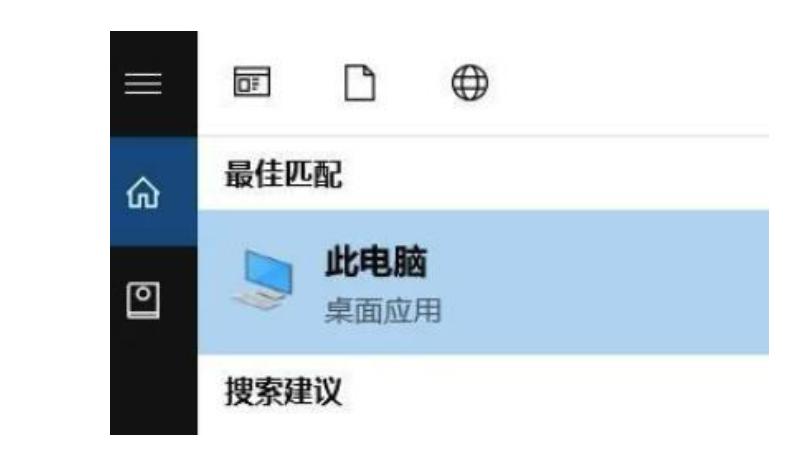
2、然后找到自己安装软件的那个盘。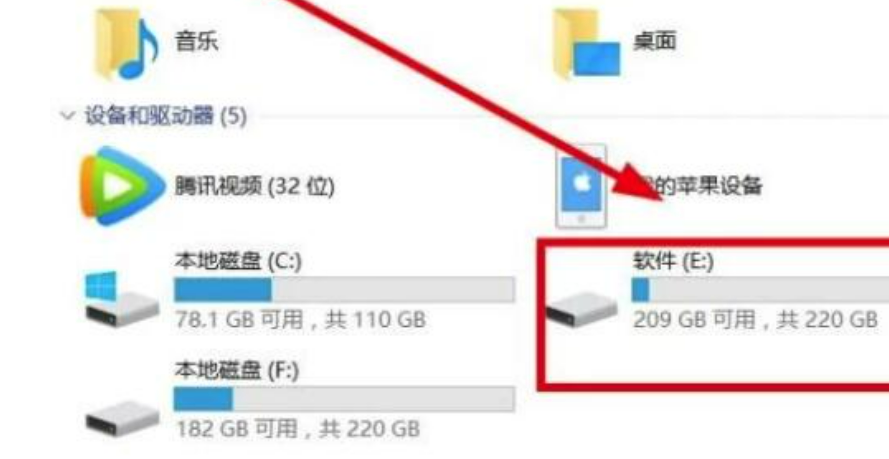
3、然后找到自己软件的安装目录。一般都是这个【program files】。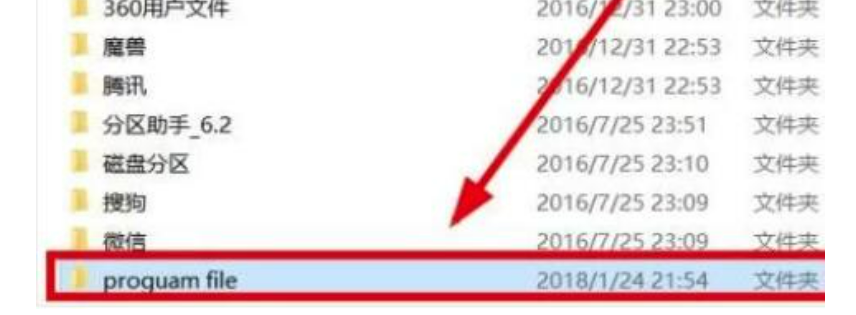
4、然后找到自己想要恢复的软件,鼠标右键,点击【发送到】-【桌面快捷方式】。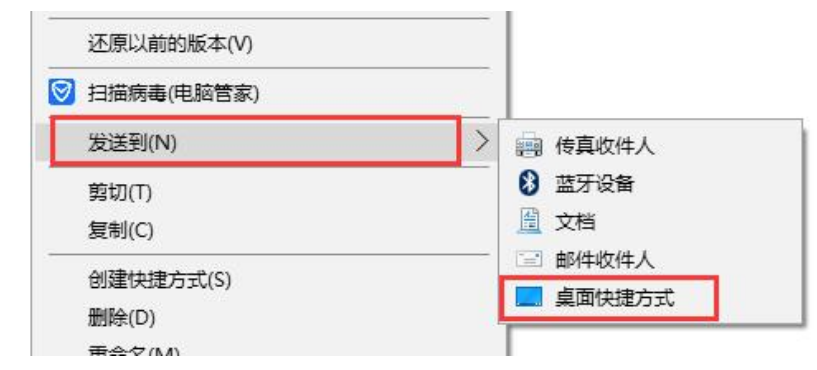
方法二:在个性化设置
1、重装系统后,鼠标右键单击桌面空白处,点击个性化。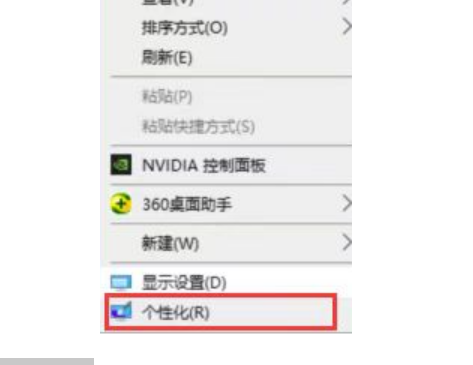
2、点击主题再点击桌面图标。
3、然后将所以图标勾选点击确定。
总结:
方法一:找到自己安装软件的那个盘发送快捷方式
方法二:在个性化设置
本站资源均来源于网络或网友投稿,部分资源未经测试,难免存在BUG,所有资源只限于学习研究,不得商用。如使用本站下载的资源造成任何损失或发生侵权行为,均与本站无关。如不接受本声明请勿下载!本站资源如有侵权,请联系QQ:497149677核实后立即删除!
最客资源网 » 重装系统软件后怎么恢复图标
最客资源网 » 重装系统软件后怎么恢复图标